
2_ЛАБОРАТОРНА_РОБОТА(02.02)[1]
.pdf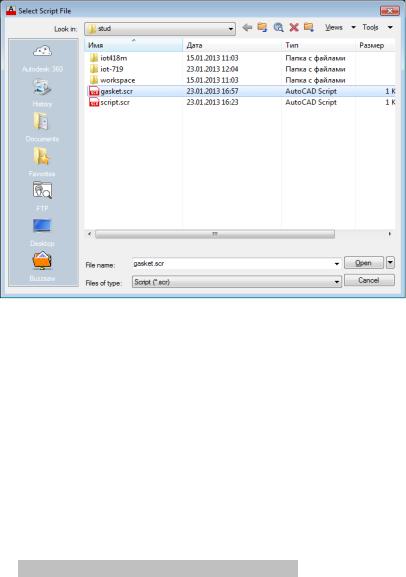
Рисунок 2.3 – Діалог завантаження скриптів
2.2.3 Модифікація командного файлу у програму AutoLISP
Крім роботи з пакетними файлами, AutoCAD дозволяє вводити програми на вбудованій мові AutoLISP. Найпростішим методом отримання таких програм є перетворення пакетних файлів у синтаксис, зрозумілий інтерпретатору мови AutoLISP.
У загальному випадку модифікація скрипту у програму AutoLISP виконується таким чином:
-зробіть копію скрипта, що перетворюється у програму;
-змініть розширення імені файлу з *.scr на *.lsp;
-відкрийте файл для редагування у текстовому редакторі
VisualLISP
Manage►Applications►Visual LISP Editor
-кожну команду скрипту перетворіть на вираз AutoLISP;
-збережіть модифікований файл.

У нашому випадку для перетворення скрипту у програму AutoLISP необхідно виконати наступні дії:
-весь текст скрипту перетворимо на окрему функцію. У початок файлу вставимо оператор визначення нової функції LISP defun;
-вкажемо ім’я функції – c:gasket1. Префікс c: означає, що викликати завантажену функцію можна просто набравши її ім’я без префікса у командному рядку; без префіксу виклик треба здійснювати за синтаксисом LISP — у дужках);
-вставимо пару пустих дужок, які означають, що виклик функції відбувається без параметрів;
-всі рядки скрипту помістимо на наступних рядках.
Повинні отримати наступне:
(defun c:gasket ()
текст поки що незміненого скрипта
)
-на початок кожного рядка додамо відкриту дужку та функцію AutoLISP command, яка дозволяє виконувати команди AutoCAD; у кінці всіх рядків додайте закриту дужку;
-кожну пару координат зробіть списком - параметрами виклику функції list. Це відповідає представленню координат у середовищі AutoCAD. Замість коми між координатами необхідно поставити пробіл;
-усі текстові дані, такі як назви викликаних команд чи їх ключі, помістіть у подвійні лапки;
-у випадку подвійних пробілів замінити їх порожніми подвійними лапками ("");
-при встановленні значень змінних середовища AutoCAD замість функції command використовуйте функцію setvar.
Наприклад, якщо ми мали рядок:
CIRCLE‗110,200‗D‗50
то маємо отримати такий вираз AutoLISP:
(command "CIRCLE" (list 110 200) "D" 50)
Модифікуємо скрипт, що креслить прокладку, у програму на
1 gasket – прокладка (англ.)
AutoLISP, за описаними правилами. У таблиці 2.2 наведена відповідність рядків скрипту та рядків програми AutoLISP.
Таблиця 2.2 – Скрипт та програма AutoLISP
Рядок скрипта |
Рядок програма AutoLISP |
||
|
(defun gasket () |
|
|
osnap‗off |
(command |
"osnap" "off") |
|
snap‗off |
(command |
"snap" "off") |
|
ltscale‗0.15 |
(setvar "ltscale" 0.15) |
|
|
lwdisplay‗1 |
(setvar "lwdisplay" 1) |
|
|
linetype‗s‗bylayer‗‗lw |
(command |
"linetype" "s" "bylayer" "" |
|
eight‗0.3 |
"lweight" 0.3) |
|
|
zoom‗window‗75,235‗145 |
(command |
"zoom" "w" (list 75 235) |
|
,165 |
(list 145 165)) |
|
|
circle‗110,200‗d‗50 |
(command |
"circle" |
|
|
(list 110 200) "d" 50) |
|
|
linetype‗s‗center‗‗lwe |
(command |
"linetype" "s" |
|
ight‗0.15 |
"center" |
"" "lweight" 0.15) |
|
line‗97,200‗87,200‗ |
(command |
"line" (list 97 200) |
|
|
(list 87 |
200) "") |
|
osnap‗nea |
(command |
"osnap" "nea") |
|
rotate‗95,200‗‗110,200 |
(command |
"rotate" (list |
95 200) "" |
‗-60 |
(list 110 200) -60) |
|
|
mirror‗101,215‗‗110,20 |
(command |
"mirror" (list |
101 215) "" |
0‗95,200‗n |
(list 110 200) (list 95 |
200) "n") |
|
xline‗110,200‗110,150‗ |
(command |
"xline" (list 110 200) |
|
150,200‗ |
(list 110 150) (list 150 200) "") |
||
circle‗110,200‗30 |
(command |
"circle" (list |
110 200) 30) |
trim‗131.2,178.8‗‗145, |
(command |
"trim" (list 131.2 178.8) "" |
|
200‗ |
(list 145 200) (list 75 |
200) (list |
|
75,200‗110,235‗110,165 |
110 235) |
|
|
‗ |
(list 110 165) "") |
|
|
erase‗131.2,178.8‗ |
(command |
"erase" (list 131.2 178.8) |
|
|
"") |
|
|
circle‗110,200‗18 |
(command |
"circle" (list |
110 200) 18) |
osnap‗int+end |
(command |
"osnap" "int+end") |
|
circle‗101.0,215.6‗5 |
(command |
"circle" (list |
101.0 215.6) |
‗92.0,200.0‗ |
5) |
|
|
‗101.0,184.4‗ |
(command |
"circle" (list |
92.0 200.0) |
|
"") |
|
|
|
(command |
"circle" (list |
101.0 184.4) |
|
"") |
|
|
linetype‗s‗bylayer‗‗lw |
(command |
"linetype" "s" |
|
eight‗0.3 |
"bylayer" "" "lweight" 0.3) |
||
|
|
|
circle‗101.0,215.6‗d‗6 |
(command |
"circle" (list 101.0 215.6) |
.5 |
"d" 6.5) |
|
‗ |
(command |
"circle" (list 92.0 200.0) |
‗92.0,200.0‗ |
"") |
|
‗101.0,184.4‗ |
(command |
"circle" (list 101.0 184.4) |
‗110,200‗d‗14 |
"") |
|
|
(command |
"circle" (list 110.0 200.0) |
|
"d" 14) |
|
trim‗88.5,203.5‗96.0,2 |
(command |
"trim" (list 88.5 203.5) |
15.6‗ |
(list 96.0 215.6) (list 96.0 184.4) |
|
96.0,184.4‗ |
"" |
|
94.4,209.0‗94.4,191.0‗ |
(list 94.4 209.0) (list 94.4 191.0) |
|
122.7,212.7‗ |
(list 122.7 212.7) "") |
|
|
|
|
erase‗88.5,203.5‗96.0, |
(command |
"erase" (list 88.5 203.5) |
215.6‗ |
(list 96.0 215.6) |
|
96.0,184.4‗ |
(list 96.0 184.4) "") |
|
arc‗c‗110,200‗@18<- |
(command |
"arc" "c" |
60‗a‗120 |
(list 110 200) "@18<-60" "a" 120) |
|
osnap‗end+per |
(command |
"osnap" "end+per") |
line‗119.0,215.6‗122.5 |
(command |
"line" (list 119.0 215.6) |
,221.7‗ |
(list 122.5 221.7) "") |
|
osnap‗nea+cen+end |
(command |
"osnap" "nea+cen+end") |
mirror‗120.8,218.6‗‗11 |
(command |
"mirror" (list 120.8 218.6) |
0,200‗140,200‗ |
"" |
|
|
(list 110 200) (list 140 200) "") |
|
osnap‗nea+mid |
(command |
"osnap" "nea+mid") |
trim‗120.8,218.6‗120.8 |
(command |
"trim" (list 120.8 218.6) |
,181.4‗‗131.7,212.5‗ |
(list 120.8 181.4) "" (list 131.7 |
|
|
212.5) "") |
|
|
) |
|
2.2.4 Виклик програми AutoLISP
Для виклику LISP-програм у середовище AutoCAD вбудовано засоби, що забезпечують завантаження зовнішнього файлу, інтерпретацію та виконання його команд.
Послідовність завантаження програми AutoLISP:
- викличте діалог завантаження програм та виберіть файл необхідної програми (рис. 2.5)
Manage►Applications► Load Application
Load Application
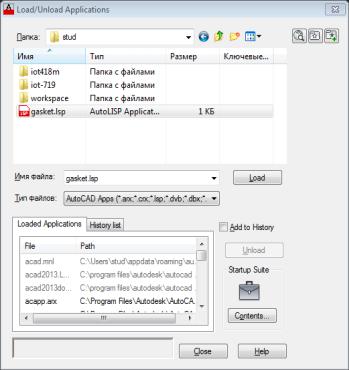
- натисніть кнопку Load; та закрийте вікно.
Рисунок 2.5 – Діалог завантаження програм
Оскільки у програмі була визначена функція c:gasket, то виклик завантаженої програми містить тільки назву функції (без префікса с:).
2.3Порядок виконання роботи
2.3.1Ознайомитись з теоретичними відомостями.
2.3.2Створити та відлагодити скрипт згідно індивідуального завдання.
2.3.3Перетворити скрипт на програму на мові AutoLISP.
2.3.4Оформити звіт до лабораторної роботи.
2.4 Зміст звіту
2.4.1Мета роботи.
2.4.2Текст скрипта.
2.4.3Текст програми на мові AutoLISP.
2.4.4Побудоване креслення.
2.5Контрольні запитання
2.5.1Особливості командного та діалогового режимів AutoCAD.
2.5.2Структура та синтаксис скрипта.
2.5.4Структура програми на мові AutoLISP.
2.5.5Перетворення скрипта на програму.
2.5.6Виконання скриптів та програм на мові AutoLISP.
